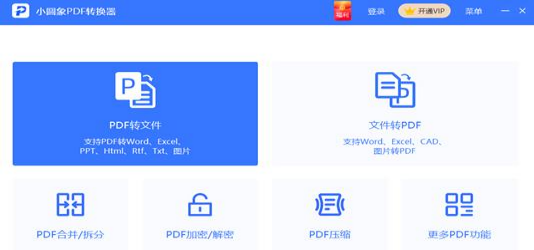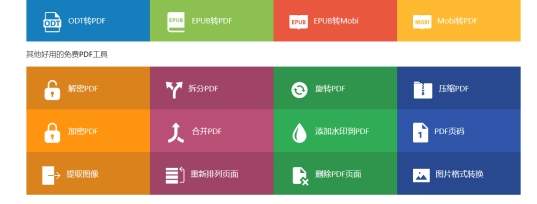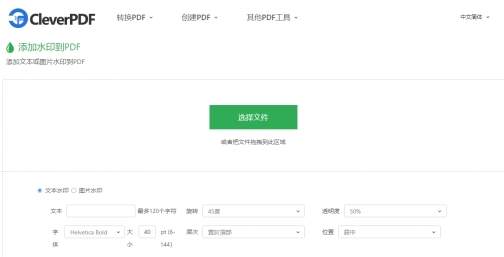如何在PDF里面添加水印
我们工作中经常有一些比较隐私的PDF文件需要发送,但是无法保证文件不经过他人之手,被他人窃取机密。为了确保文件的安全性,我们通常会想到一个办法,那就是PDF文件加上水印。加上水印之后,可以在很大程度上保证文件的安全,还会尽量避免文件被其他人盗取。那么PDF文件如何添加水印呢?应该有很多的小伙伴还不知道该怎么操作,那么今天小编就来教大家几个添加水印的好方法,赶紧来看吧!
PDF文件如何添加水印?
方法一:小圆象PDF转换器
操作步骤:
步骤一:在网页搜索小圆象PDF转换器,进入软件官网,点击客户端下载,下载并进行安装,安装完成后,直接打开软件,进入主页,在功能中找到【更多PDF功能】,点击进入。
步骤二:页面跳转后,在菜单栏点击第二个选项【加水印】,将需要添加水印的文件上传,上传成功后,设置文件转换后的输出路径,设置完成后,点击【添加水印】,等待几秒后,就可以得到转换后的文件了!
这款小圆象PDF转换器,操作真的非常的简单,就算是小白也能轻松上手,除了给PDF文件添加水印外,还有其他的功能,例如将PDF文件转换为图片、TXT等其他格式的文件,还有将PDF文件合并/拆分、加密/解密等各种功能,识别文件内容精准,转换后和转换前内容、排版几乎完全一样,安全性也是极高的,这款软件也是小编最近的心头爱哦!
方法二:Clever PDF
操作步骤:
步骤一:进入软件首页,在“其他好用的免费PDF工具”目录下找到【添加水印到PDF】,随后点击进入。
步骤二:我们可以选择添加文本水印或是图片水印,如果选择文本水印的话,我们可以对文本内容进行设置,还可以对字体、大小、透明度、位置等进行设置,全部设置完成后,我们可以进行文件的上传,上传完成后,就可以开始添加水印了,等待一会儿,就可以保存文件了!
这款软件是一款在线的PDF转换器,所以不需要占用特别多的电脑内存,而且功能种类繁多,处理日常的工作文件都能够得心应手,转换的速度也很快,就是有时候可能会稍微有一些卡顿。
经过小编的讲解,相信大家都懂得了PDF文件如何添加水印了吧?希望小编的内容能够帮助你们哦!